Get Started
Configura Clerk e avvialo sul tuo webshop Shoporama. Questa guida ti accompagna nella connessione del tuo store, nell’installazione degli script di tracciamento e nella sincronizzazione dei tuoi dati.
Per questi passaggi è necessario avere aperti sia i my.clerk.io che il tuo account Shoporama.
Aggiungi store #
Dopo aver effettuato l’accesso a my.clerk.io, la prima cosa da fare è aggiungere il tuo Store:
Inserisci il Nome e il Dominio del tuo negozio online.
Scegli Lingua e Valuta, e seleziona Shoporama come Piattaforma.
Clicca su Aggiungi Store.
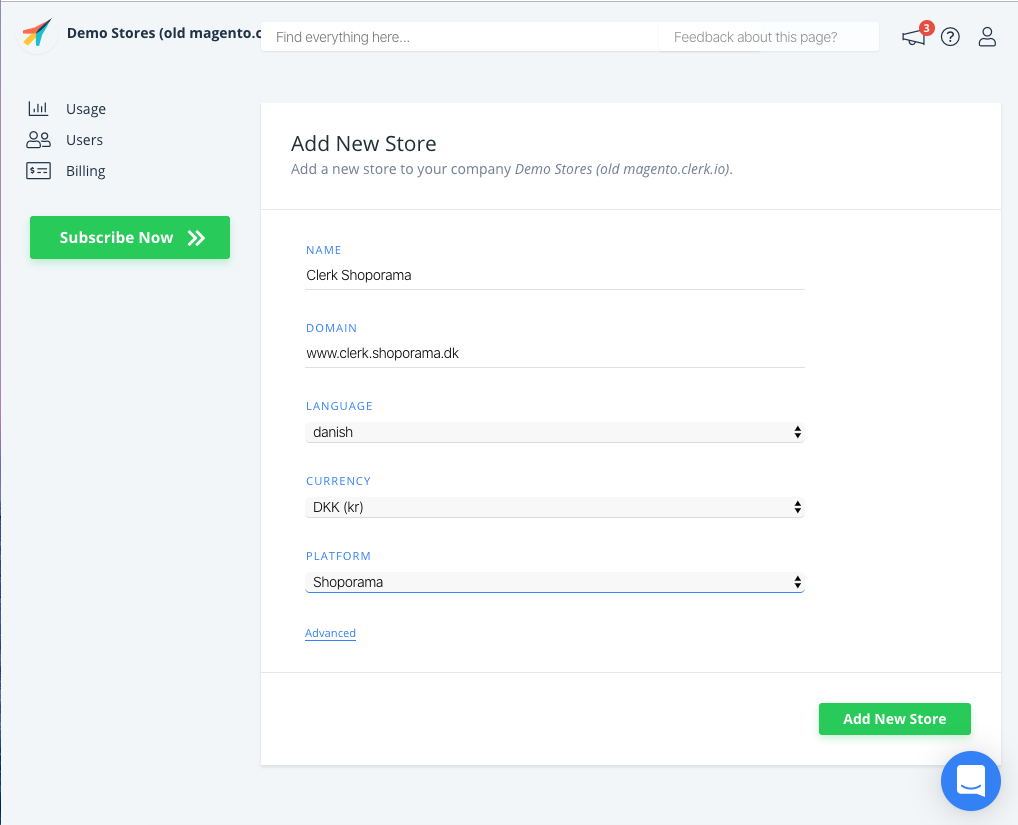
Installa il tracciamento visitatori #
- Nel backend di Shoporama, vai su Impostazioni > HTML felter.
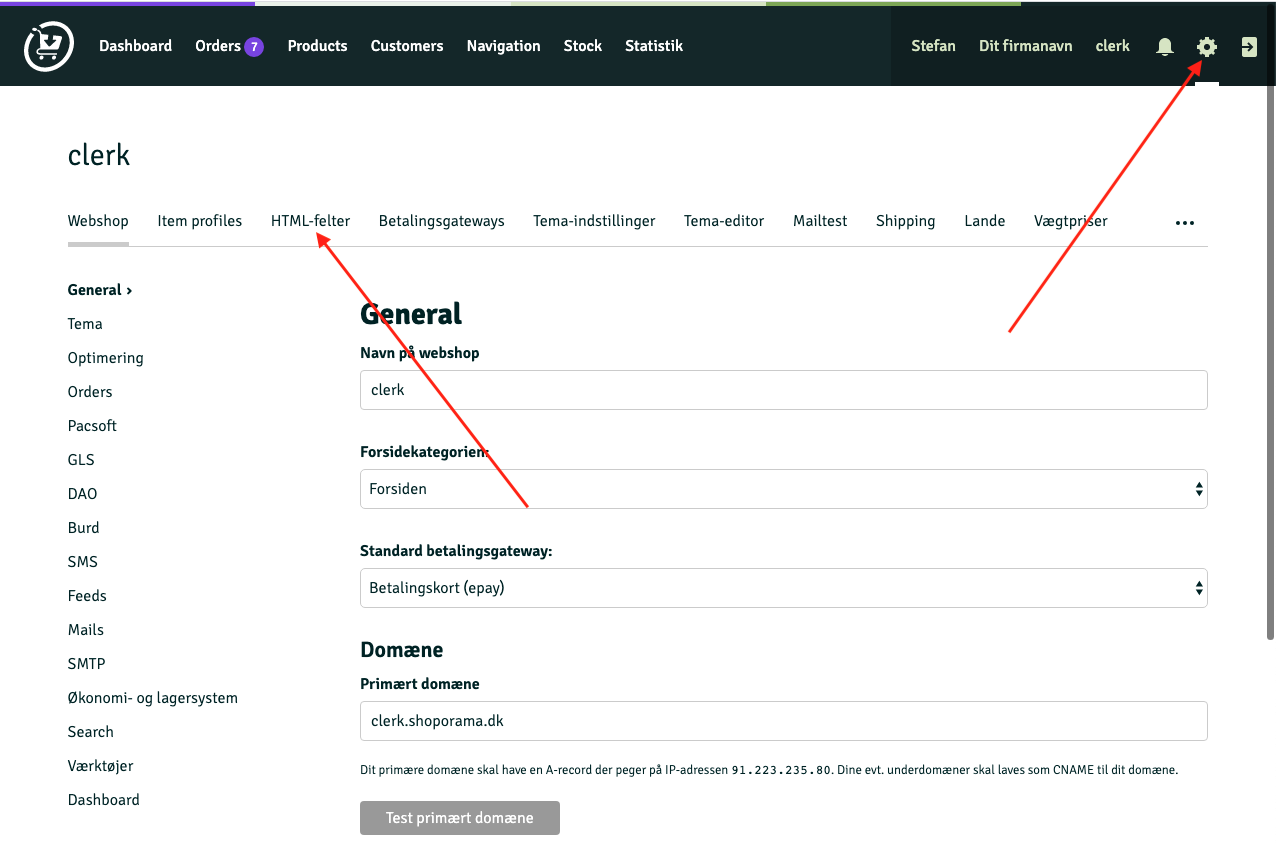
- Clicca su Tilføj nyt HTML-felt e chiamalo “Clerk.io”.
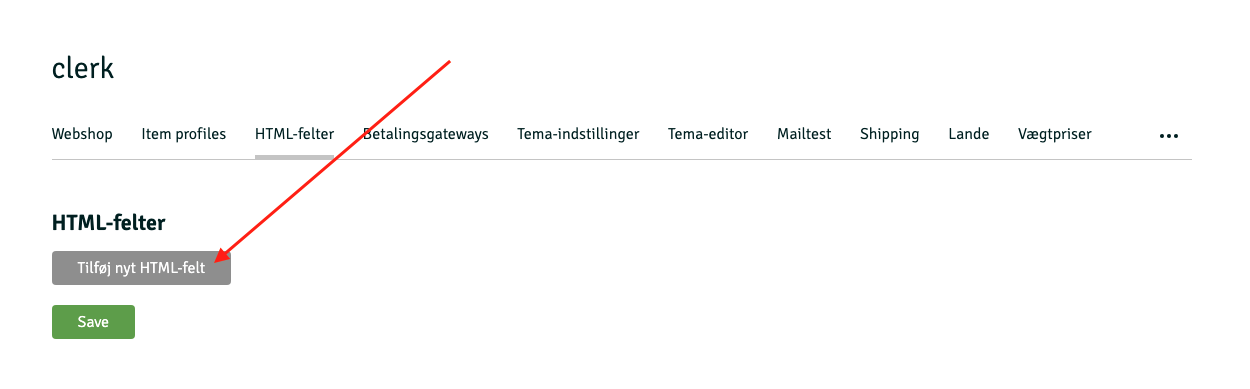
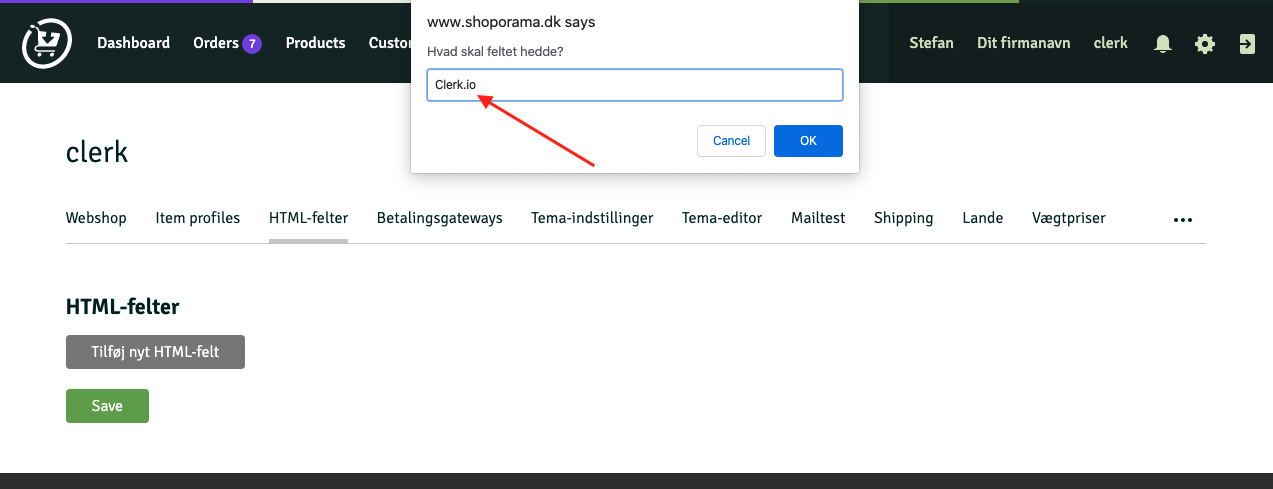
- Incolla lo script di tracciamento visitatori qui sotto nel campo di testo e scegli Tilføj automatisk til <head> dal menu a tendina.
<!-- Start of Clerk.io E-commerce Personalisation tool - www.clerk.io -->
<script type="text/javascript">
(function(w,d){
var e=d.createElement('script');e.type='text/javascript';e.async=true;
e.src='https://cdn.clerk.io/clerk.js';
var s=d.getElementsByTagName('script')[0];s.parentNode.insertBefore(e,s);
w.__clerk_q=w.__clerk_q||[];w.Clerk=w.Clerk||function(){w.__clerk_q.push(arguments)};
})(window,document);
Clerk('config', {
key: 'INSERT_PUBLIC_API_KEY',
});
<{if $customer}>
Clerk('call', 'log/email', { email: '<{$customer->getEmail()}>' });
<{/if}>
</script>
<!-- End of Clerk.io E-commerce Personalisation tool - www.clerk.io -->
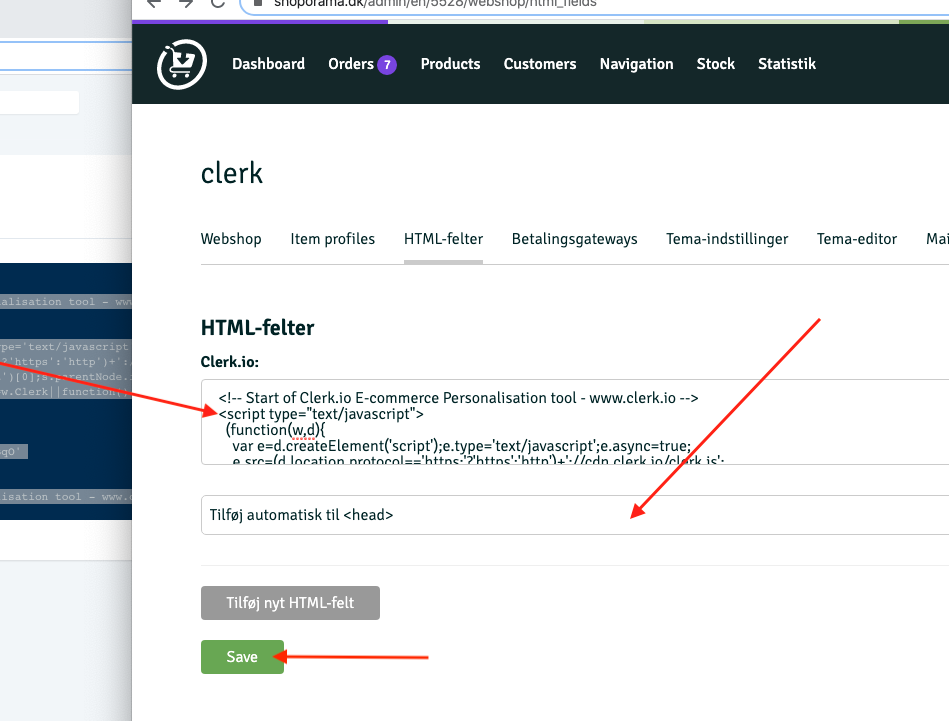
- Clicca su Save.
La tua Public Key e Private Key si trovano in my.clerk.io > Developers > API Keys.
Se trovi INSERT_PUBLIC_API_KEY in qualsiasi esempio di codice, sostituiscilo con la tua Public Key da my.clerk.io > Developers > API Keys.
Installa il tracciamento ordini #
- Vai su Impostazioni > ... > Temaer.
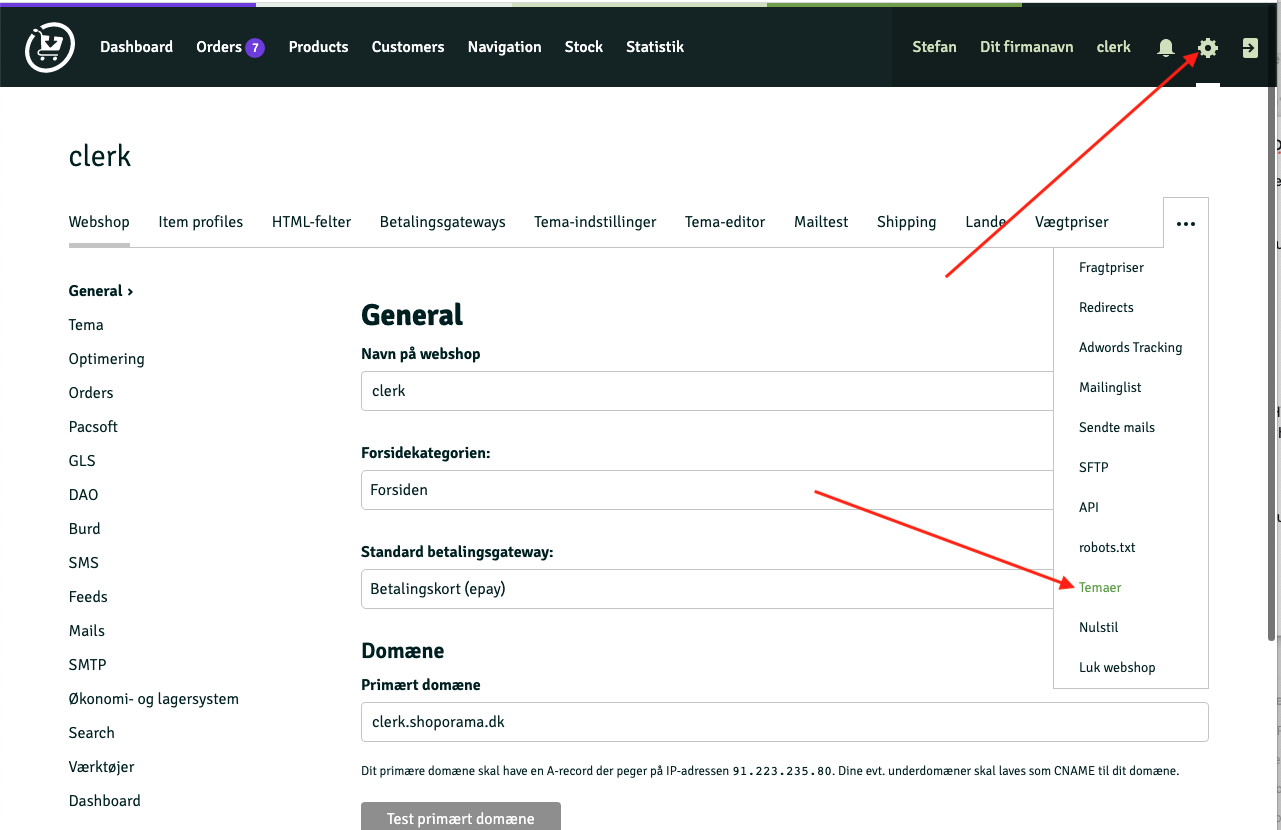
- Clicca sull’icona della matita per il tema attivo.
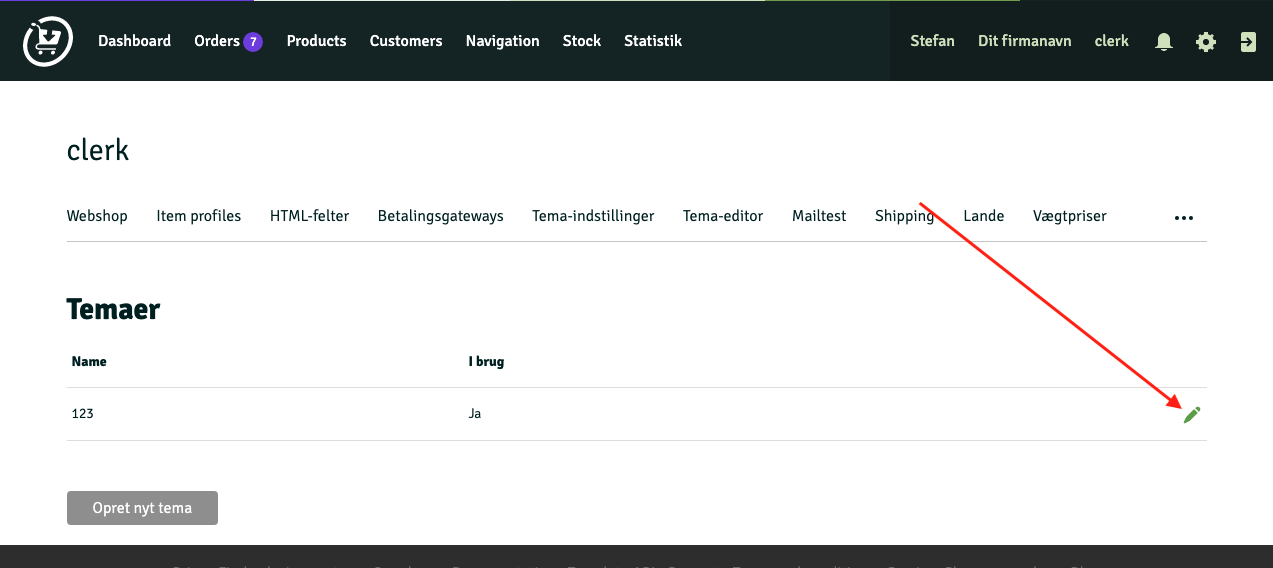
- Apri
thanks.htmlcliccando sull’icona della matita accanto.
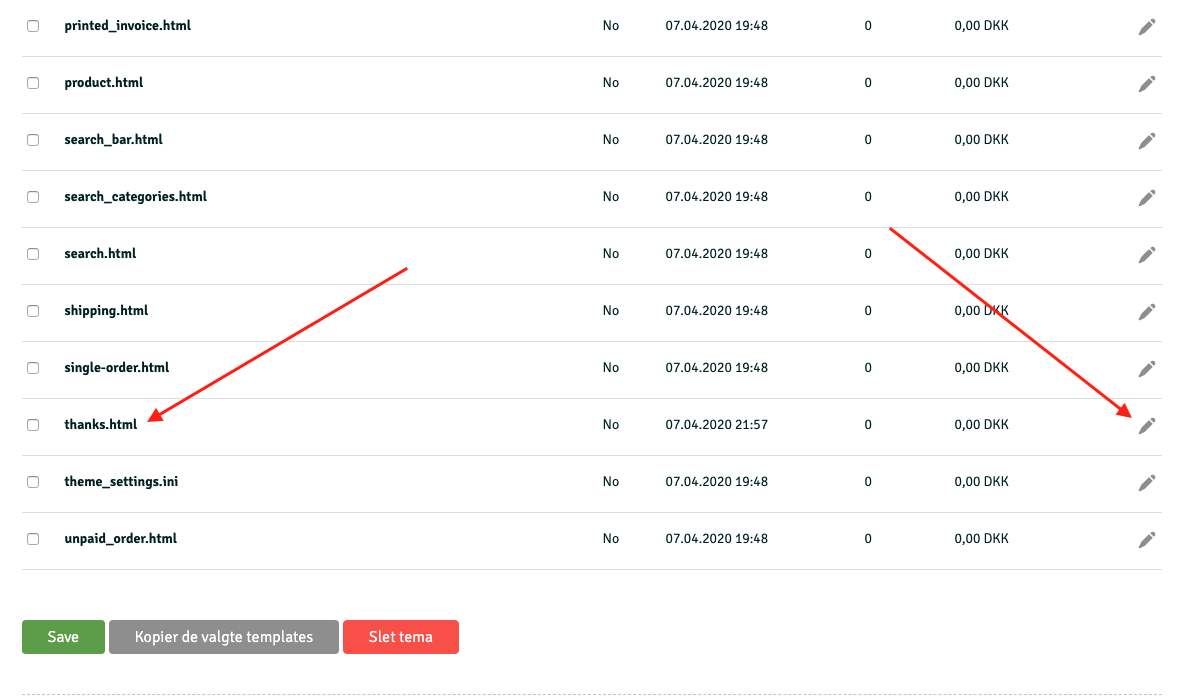
- Trova
<{if $order}>e inserisci lo script qui sotto immediatamente dopo, quindi salva.
<script type="text/javascript">
var clerk_order = {};
clerk_order['sale'] = <{$order->getOrderId() |escape}>;
clerk_order['email'] = '<{$order->getEmail() |escape}>';
var clerk_products = [];
<{foreach from=$order->getOrderProducts() key="i" item="OrderProduct"}>
clerk_products.push({id: <{$OrderProduct->getProductId() |escape}>, 'price': <{$OrderProduct->getPrice() |escape}>, 'quantity': <{$OrderProduct->getAmount() |escape}>});
<{/foreach}>
clerk_order['products'] = clerk_products;
Clerk('call','log/sale', { email: clerk_order['email'], sale: clerk_order['sale'], products: clerk_order['products'] });
</script>
Sincronizza dati #
La sincronizzazione dei dati collega il tuo webshop Shoporama a Clerk, permettendo a Clerk di accedere a prodotti, ordini, clienti e altre informazioni del negozio. Questo consente a Clerk di fornire raccomandazioni personalizzate e risultati di ricerca basati sui dati reali del tuo store. Segui i passaggi nella guida Sync Data per configurare la sincronizzazione dei dati.
Questa pagina è stata tradotta da un'utile intelligenza artificiale, quindi potrebbero esserci errori linguistici. Grazie per la comprensione.